Как посчитать, попадает ли значение в заданный диапазон в Excel?
В этой статье говорится о подсчете чисел, если они попадают в заданные диапазоны чисел в Excel, или подсчете чисел / значений, если они попадают в другой столбец в Excel.
Подсчитайте, если числа попадают в заданный диапазон с помощью функции частоты
Подсчитайте, если числа попадают в заданный диапазон с помощью Kutools for Excel
Подсчитайте, если числа / значения попадают в заданный столбец с помощью Kutools for Excel
Легко подсчитывать вхождения дубликатов в столбце, а затем удалять повторяющиеся строки на основе этого столбца в Excel
Kutools для Excel Расширенные ряды комбинирования Утилита может помочь пользователям Excel подсчитать количество вхождений каждого элемента в столбце (в нашем случае столбец Fruit), а затем легко удалить повторяющиеся строки на основе этого столбца (столбец Fruit), как показано ниже.
Подсчитайте, если числа попадают в заданный диапазон с помощью функции частоты
В этом разделе будет представлена функция ЧАСТОТА для быстрого подсчета всех чисел, если они попадают в заданный диапазон чисел.

Например, у меня есть список чисел в столбце A, как показано на скриншоте слева.
1. Перечислите указанные диапазоны, в которых вы будете считать числа помимо списка чисел, например, столбец B.
В нашем случае мы вводим 25, 50, 75 и 100 в диапазон B2: B5. Это означает, что мы будем считать числа от 0 до 25, считать числа от 25 до 50 и т. Д. См. Снимок экрана справа:
2. В другом столбце указано «Столбец C», выберите такое же количество ячеек, что и в столбце B (здесь я одновременно выбираю ячейку C2: C5), введите формулу = ЧАСТОТА (A2: A24; B2: B5), и нажмите Ctrl + Shift + Enter клавиши одновременно. И тогда вы получите общее количество чисел между указанными диапазонами. Смотрите правый снимок экрана:
Внимание: В приведенной выше формуле A2: A24 - это список чисел, которые вы будете считать, B2: B25 - это столбец с указанными диапазонами, в которых вы будете считать числа.

Подсчитайте, если числа попадают в заданный диапазон с помощью Kutools for Excel
Если у вас установлен Kutools for Excel, вы можете подсчитывать числа, если они попадают в заданный диапазон, без применения формул в Excel.
Kutools for Excel - Содержит более 300 основных инструментов для Excel. Наслаждайтесь полнофункциональной 30-дневной БЕСПЛАТНОЙ пробной версией без необходимости использования кредитной карты! Скачать сейчас!
1. Выберите список чисел, которые вы будете считать, и нажмите Кутулс > Выберите > Выбрать определенные ячейки. Смотрите скриншот:
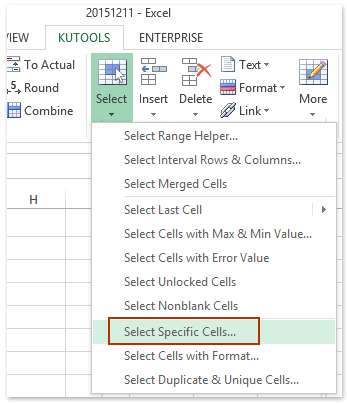

2. В открывшемся диалоговом окне «Выбор конкретных ячеек» (см. Второй снимок экрана выше):
(1) Проверьте Ячейка вариант в Тип выбора раздел;
(2) В Конкретный тип выберите Больше или равно из первого раскрывающегося списка и введите минимальное значение данного диапазона в следующее поле; выберите Меньше или равно из второго раскрывающегося списка и введите максимальное значение заданного диапазона в следующее поле, а затем установите флажок И, вариант. См. Снимок экрана ниже:
(3) Щелкните значок Ok .
3. Выбираются все числа, попадающие в указанный диапазон. И в то же время появляется диалоговое окно, в котором показано, сколько ячеек было выбрано. Смотрите скриншот.
Нажмите OK кнопку, чтобы закрыть диалоговые окна.

Kutools for Excel - Дополните Excel более чем 300 основными инструментами. Наслаждайтесь полнофункциональной 30-дневной БЕСПЛАТНОЙ пробной версией без необходимости использования кредитной карты! Get It Now
Подсчитайте, если числа / значения попадают в заданный столбец с помощью Kutools for Excel
Иногда вы можете захотеть подсчитать любые значения в одном столбце, если они попадают в другой столбец, вы можете применить Kutools for Excel's Выберите одинаковые и разные ячейки утилита, чтобы легко сделать это в Excel.
Kutools for Excel - Содержит более 300 основных инструментов для Excel. Наслаждайтесь полнофункциональной 30-дневной БЕСПЛАТНОЙ пробной версией без необходимости использования кредитной карты! Скачать сейчас!
1. Нажмите Кутулс > Выберите > Выберите одинаковые и разные ячейки , чтобы открыть диалоговое окно «Сравнить диапазоны».
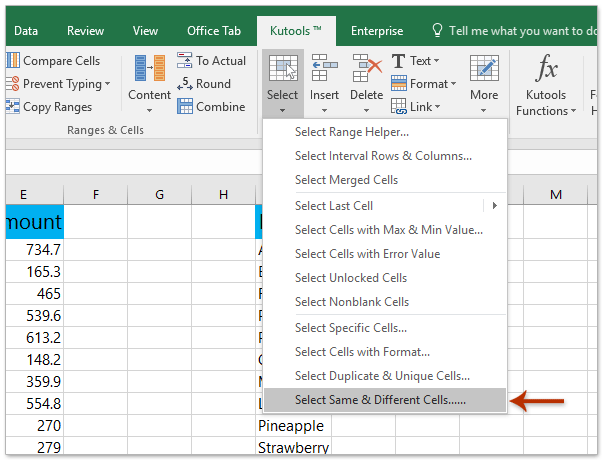
2. В открывшемся диалоговом окне сделайте следующее:
(1) Укажите столбец, в котором вы будете считать значения в Найдите значения в коробка;
(2) Укажите столбец критериев, по которому вы будете подсчитывать значения в По коробка;
Внимание: Если два столбца имеют одинаковый заголовок, проверьте У моих данных есть заголовки опцию.
(3) Проверьте Те же ценности опция в разделе «Найти»;
(4) Щелкните значок Ok .


3. Теперь все значения, попадающие в столбец критериев, выбраны, и появляется диалоговое окно, показывающее, сколько ячеек было выбрано. Смотрите второй снимок экрана выше:
Нажмите OK кнопку, чтобы закрыть диалоговые окна.
Kutools for Excel - Дополните Excel более чем 300 основными инструментами. Наслаждайтесь полнофункциональной 30-дневной БЕСПЛАТНОЙ пробной версией без необходимости использования кредитной карты! Get It Now
Демо: подсчитайте, если значение попадает в заданный диапазон в Excel
Лучшие инструменты для офисной работы
Улучшите свои навыки работы с Excel с помощью Kutools for Excel и почувствуйте эффективность, как никогда раньше. Kutools for Excel предлагает более 300 расширенных функций для повышения производительности и экономии времени. Нажмите здесь, чтобы получить функцию, которая вам нужна больше всего...

Вкладка Office: интерфейс с вкладками в Office и упрощение работы
- Включение редактирования и чтения с вкладками в Word, Excel, PowerPoint, Издатель, доступ, Visio и проект.
- Открывайте и создавайте несколько документов на новых вкладках одного окна, а не в новых окнах.
- Повышает вашу продуктивность на 50% и сокращает количество щелчков мышью на сотни каждый день!


